So erzwingen Sie das Beenden eines Programms in Windows 11
Was Sie wissen sollten
- Drücken Sie Alt+F4 gleichzeitig auf Ihrer Tastatur.
- Alternativ können Sie den Task-Manager oder den Run-Dienst verwenden, um Apps zu beenden.
- Seien Sie sich bewusst, dass das erzwungene Beenden von Apps zum falschen Zeitpunkt den Verlust von Arbeit oder Fortschritt bedeuten kann.
Dieser Leitfaden führt Sie durch verschiedene Methoden zum Erzwingen von Anwendungen in Windows 11, egal ob sie verschlossen sind oder Ihnen einfach keine schnelle und einfache Möglichkeit bieten, sie richtig zu schließen.
Wie beende ich ein eingefrorenes Programm in Windows 11?
Der einfachste und schnellste Weg, ein gesperrtes oder eingefrorenes Programm unter Windows 11 zu schließen, ist mit dem traditionelle Tastenkombination von Alt+F4. Wenn sie gleichzeitig gedrückt werden, sollten sie eine nicht reagierende Anwendung sofort schließen.
Wenn nichts sofort passiert, warten Sie einige Sekunden, da die Ausführung des Befehls einen Moment dauern kann, insbesondere wenn die Anwendung eingefroren ist. Drücken Sie ein weiteres Mal, wenn Sie sich nicht sicher sind, ob es wirksam geworden ist, aber achten Sie darauf, dass Sie es nicht mehrmals hintereinander drücken, da Sie dadurch auch andere Programme versehentlich schließen könnten.
Wie schließe ich ein Fenster, das nicht reagiert?
Wenn die obige Methode nicht funktioniert, können Sie eine App, die nicht reagiert, am besten schließen, indem Sie die Taskmanager.
-
Drücken Sie Strg+Schicht+Esc um auf die zuzugreifen Taskmanager. Wählen Sie ggf. die Mehr Details Schaltfläche am unteren Rand des Fensters.
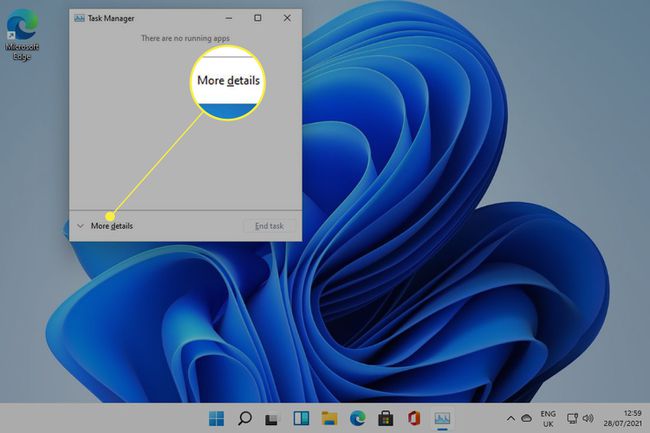
-
Wähle aus Prozesse Registerkarte, wenn sie nicht bereits ausgewählt ist.
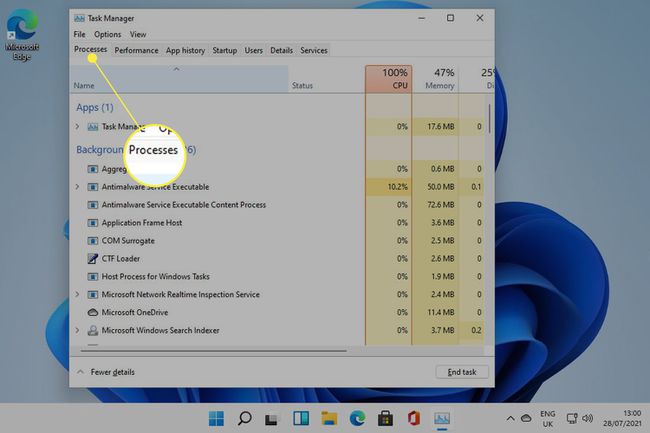
-
Suchen Sie in der Liste nach dem Programm, das Sie schließen möchten. Klicken Sie mit der rechten Maustaste oder tippen und halten Sie es, und wählen Sie dann Task beenden.

Wie erzwinge ich das Beenden in Windows 11 ohne Task-Manager?
Wenn Sie den Task-Manager nicht verwenden können oder möchten, können Sie auch Windows. verwenden Lauf Service und die Taskkill Befehl.
-
Drücken Sie die Windows Taste+R um die zu starten Lauf Service.

-
Typ taskkill /im program.exe /t in die Offen Feld, ersetzen Sie den Abschnitt "program.exe" durch den Namen der Anwendung, die Sie schließen möchten, und drücken Sie Eintreten. Wenn Sie beispielsweise ein Notizbuchdokument schließen möchten, geben Sie taskkill /im notepad.exe /t.

Wie erzwinge ich das Beenden eines Programms, das nicht reagiert?
Das Befolgen der obigen Schritte ist die beste Methode, um ein eingefrorenes Programm zu erzwingen, das nicht auf einen Neustart oder ein Beenden reagiert. Wenn Sie wirklich nicht weiterkommen oder Ihr gesamter Windows 11-PC nicht reagiert, müssen Sie möglicherweise eine Neustart des gesamten Systems.
FAQ
-
Wie erzwinge ich das Beenden eines Programms in Windows 10?
Zu Erzwingen Sie das Beenden eines Programms in Windows 10, bringen Sie das Programm in den Vordergrund und halten Sie gedrückt ALT + F4. Wenn das nicht funktioniert, gehen Sie zu Taskmanager > Prozesse und suchen Sie das Programm, das Sie erzwingen möchten, und wählen Sie dann Gehe zu Details, klicken Sie mit der rechten Maustaste auf das markierte Element und klicken Sie auf Prozessbaum beenden.
-
Wie erzwinge ich das Beenden von Windows?
Zu Windows 10 herunterfahren, geh zum Start Menü, wählen Sie die Leistung Symbol, dann klicke Ausschalten. Klicken Sie alternativ mit der rechten Maustaste auf das Start Menü und wählen Sie Herunterfahren oder abmelden > Ausschalten. Eine andere Möglichkeit: Klicken Sie auf das Leistung Symbol unten rechts und klicken Sie dann auf Ausschalten aus dem Popup-Menü.
-
Wie erzwinge ich das Beenden eines Programms in Windows 7?
Wenn Sie Windows 7 verwenden, bringen Sie das Programm in den Vordergrund und halten Sie. gedrückt ALT + F4. Öffnen Sie alternativ den Task-Manager und klicken Sie auf das Anwendungen Tab, dann suchen Sie das Programm, das Sie erzwingen möchten; Klicken Sie mit der rechten Maustaste darauf und wählen Sie Gehe zu Prozess. Klicken Sie mit der rechten Maustaste auf das markierte Element und wählen Sie Prozessbaum beenden.
-
Wie erzwinge ich das Beenden eines Programms in Windows 8?
Wenn Sie Windows 8 verwenden, bringen Sie das Programm in den Vordergrund und halten Sie. gedrückt ALT + F4. Alternativ öffnen Taskmanager > Prozesse und suchen Sie das Programm, das Sie erzwingen möchten, und wählen Sie dann Gehe zu Details, klicken Sie mit der rechten Maustaste auf das markierte Element und klicken Sie auf Prozessbaum beenden.
